- શા માટે મેક ફેક્ટરી સેટિંગ્સ પર પુનઃસ્થાપિત
- કેવી રીતે બેકઅપ ડેટા તેની ફેક્ટરી સેટિંગ્સ પર મેક પુનર્સ્થાપિત પહેલાં
- તેની ફેક્ટરી સેટિંગ્સ પર મેક પુનઃસ્થાપિત કરી ગાઇડ ટુ
- કેવી રીતે ફેક્ટરી સેટિંગ્સ પછી હારી માહિતી પુનઃપ્રાપ્ત કરવા માટે
- મેક ડેટા પુનઃપ્રાપ્તિ વિડિઓ ટ્યુટોરીયલ
ઘણા વપરાશકર્તાઓ માટે જટિલ સોફ્ટવેર કાર્યક્રમો પર કામ કરે છે, તેમના મેક ના સેટિંગ્સ સાથે ચેડા કંટાળાજનક મેળવી શકો છો. ત્યાં સ્થાપન પછી અથવા એક કાર્યક્રમ છે કે જે ઉપકરણ અમુક મુશ્કેલી અનુભવી શરૂ થાય છે કામ દરમિયાન ઉદાહરણો છે. માહિતી બેકઅપ અગાઉથી હંમેશા સલાહભર્યું છે, તે હંમેશા ઑપરેટિંગ સિસ્ટમ પુનઃસ્થાપિત કરવાની નથી. થોડા કાર્યક્રમો સાથે, તકો છે કે તમે કોર સેટિંગ્સ હાર્ડવેર અને સોફ્ટવેર સમાવેશ થાય છે ચેડા અંત શકે છે. તેથી, વપરાશકર્તાઓ ફેક્ટરી સેટિંગ્સ કે જે તેમને પાછા એક ચોરસ માટે ખૂબ જોયા સામનો કર્યા વગર મેળવી શકો છો પસંદ કરે છે. આ લેખમાં, અમે તેની ફેક્ટરી સેટિંગ્સ પર મેક ના પુનર્સ્થાપિત આસપાસના વિવિધ પાસાઓ દૂર જઇ રહ્યા છીએ.
ભાગ 1 શા માટે ફેક્ટરી સેટિંગ્સ પર મેક રીસ્ટોર
તેની ફેક્ટરી સેટિંગ્સ પર મેક પુનઃસ્થાપિત કરવા મૂળભૂત કારણ એ છે કે વપરાશ લાંબા ગાળા દરમિયાનમાં મેક ખૂબ માહિતી ફાઇલો અને સંચિત સોફ્ટવેર જંક ફાઈલો મળે છે. કેટલીક ફાઇલો સતત ઉપયોગ કરવામાં આવે છે, ત્યાં ઘણા ફાઇલો ભાગ્યે જ અથવા ક્યારેય ઉપયોગ કરે છે. જોકે, મુખ્ય મુદ્દાઓને જગ્યા આ ફાઇલો દ્વારા કબજો છે આવેલા છે. આ સિસ્ટમ, અવ્યવસ્થિત ધીમી બનાવે છે, અને ઘણીવાર અન્ય કાર્યક્રમો કામ કરવાનું બંધ કરી કારણ બને છે.
ફેક્ટરી સેટિંગ્સ પર મેક પુનઃસ્થાપિત કરી પર, નીચેની ઇવેન્ટ્સ થાય:
- માહિતી, સોફ્ટવેર, એપ્લિકેશન્સ, અને ફાઇલો તમારા ઉપકરણ પર સંગ્રહિત કરવામાં આવી છે કાઢી નાખવામાં આવશે.
- સેટિંગ્સમાં કરેલા ફેરફારો પૂર્વવત્ કરવામાં આવશે.
- સિસ્ટમ માત્ર ડિફોલ્ટ એપ્લિકેશન્સ અને સોફ્ટવેર કાર્યક્રમો સાથે છોડી દેવામાં આવશે.
- ઓએસ એક્સ તમે કાર્ય કરી રહી છે દૂર કરવામાં આવશે, માત્ર એક જ સોફ્ટવેરના એક તાજા કોપી દ્વારા બદલી શકાય છે.
વપરાશકર્તાઓ તેની ફેક્ટરી સેટિંગ્સ પર તેમના મેક પુનર્સ્થાપિત પછી, સોફ્ટવેર કાર્યક્રમો કે તેઓ વાપરવા માંગો સ્થાપિત કરવા માટે મુક્ત હોય છે. જોકે, ત્યાં પણ ઉજવાય તેની ફેક્ટરી સેટિંગ્સ પુનઃસ્થાપના કરવા પહેલાં ડેટા બેકઅપ લેવા માટે જરૂર છે.
ભાગ 2 કેવી રીતે બેકઅપ ડેટા તેની ફેક્ટરી સેટિંગ્સ પર મેક પુનર્સ્થાપિત પહેલાં
નીચેનો વિભાગ માં, અમે પ્રક્રિયા બેકઅપ કરવા માટે તમારા જટિલ ડેટા પહેલાં તમે તેની ફેક્ટરી સેટિંગ્સ પર તમારા Mac પુનઃસ્થાપિત કરવા પર ખસેડો ચર્ચા કરશે.
નીચેના પગલાંઓ, અમે ટાઇમ મશિન અને બાહ્ય હાર્ડ ડ્રાઈવ મદદથી બેકઅપ લેવા આવશે.
1) એક પૂરતો સ્ટોરેજ ક્ષમતા સાથે બાહ્ય હાર્ડ ડ્રાઈવ જરૂરીયાત હોય છે. આદર્શરીતે, સંગ્રહ સાથે હાર્ડ ડ્રાઇવ બે વાર તમારા Mac કે પસંદ કરો. અમે આ સાવચેતી જાણીને કેવી રીતે ઝડપી જગ્યા ભરવામાં નહીં જાય છે.

2) બાહ્ય હાર્ડ ડ્રાઈવ મેક સાથે જોડાયેલ હોવું જ જોઈએ. આ સામાન્ય રીતે USB કેબલ, ફાયરવાયર અથવા ઇ-સાટા મારફતે થાય છે.

3) તે તમારા બાહ્ય હાર્ડ ડ્રાઈવ બંધારણ માટે કે ખાતરી કરશે કે ફાઈલો યોગ્ય રીતે ભવિષ્યમાં પુનઃપ્રાપ્તિ કિસ્સામાં મેક માટે મૂકવામાં આવે છે તે અગત્યનું છે.
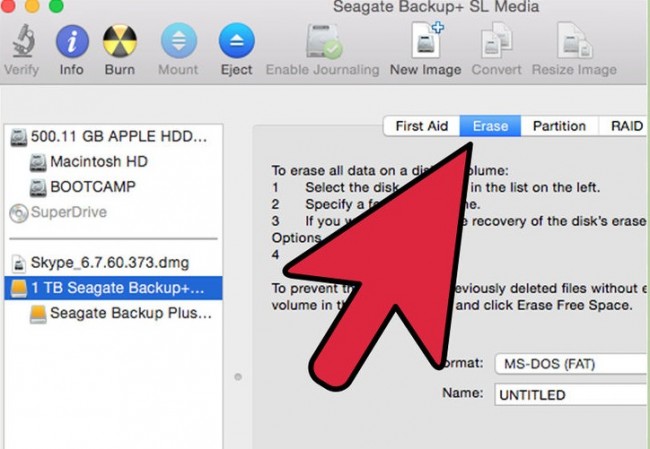
4) આગામી પગલું ટાઇમ મશિન એપ્લિકેશનની શરૂઆતને સમાવેશ થાય છે. સદનસીબે, આ રાશિઓ જે તેને શોધી શકો છો મેક ઓએસ એક્સ સાથે આવે છે, તે સિસ્ટમ પસંદગીઓ મારફતે મેળવી શકાય છે.
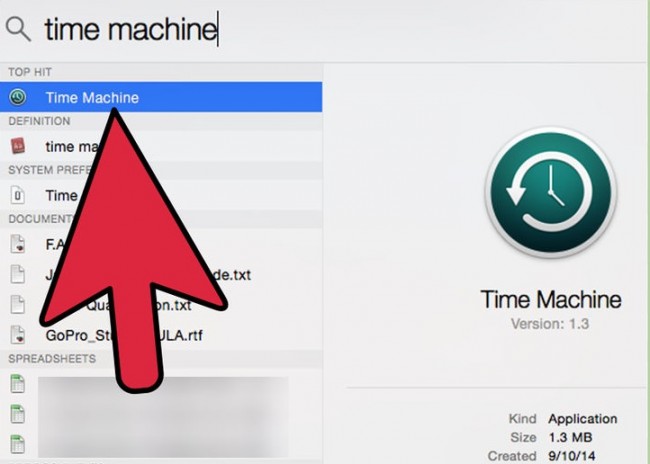
5) તમારા Mac ડેટા માટે બેકઅપ ડિસ્ક તમારા બાહ્ય હાર્ડ ડ્રાઈવ નિયુક્ત કૃપા કરીને જ્યારે ત્યાં એક સંવાદ બોક્સ મારફતે પ્રોમ્પ્ટ છે.
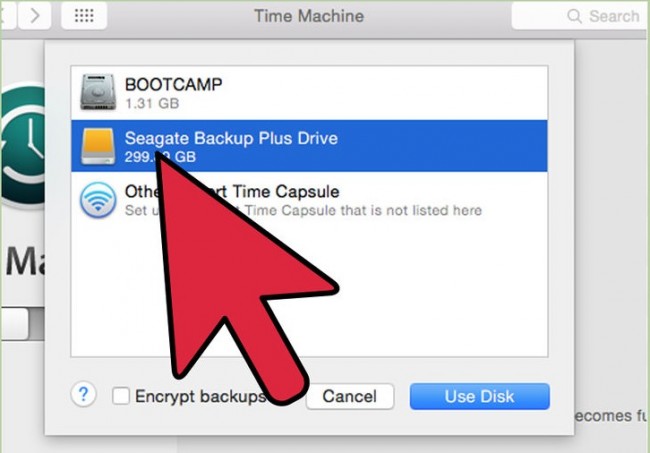
6) પછી તમે સમય મશીન પર ચાલુ કરવા માટે હોય છે. બેકઅપ ઉપયોગિતા આપમેળે તમારા મેક બેકઅપ શરૂ થશે. તમે રાતોરાત બેકઅપ સ્થળ લેવા માટે ફાળવે છે, કદાચ જરૂર પડશે. આ સામાન્ય રીતે ડેટાનો જથ્થો તમે તમારા Mac માં ધરવા પર આધાર રાખે છે.
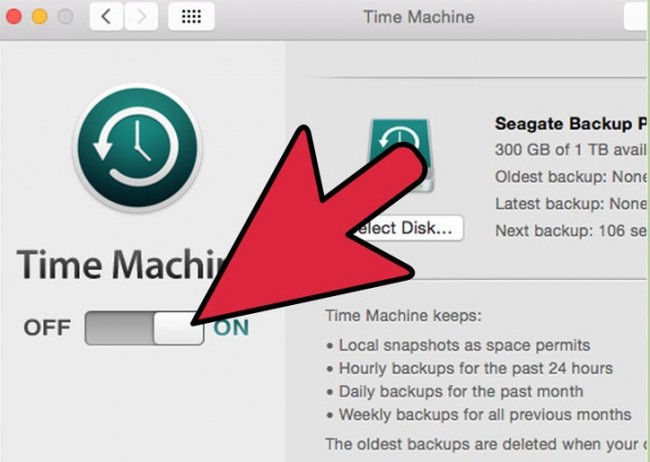
7) એક પણ ટાઇમ મશિન સાથે પણ ફ્રિકવન્ટ બેકઅપ સુનિશ્ચિત કરી શકો છો. પરંપરાગત, ટાઇમ મશિન બેકઅપ કરશે તમારા ડેટાને કલાકદીઠ, જ્યાં સુધી તમે અન્ય કસ્ટમાઇઝેશન કર્યા છે. ટાઇમ મશિન તમારા Mac પર સંગ્રહિત માહિતી સંગ્રહની હાલની સ્થિતિનું વૃદ્ધિગત બેકઅપ બનાવવા માટે મદદ કરે છે અને આ સમય પાછા જાઓ અને કોઈપણ ગુમ ફાઇલ અથવા ડેટાને પાછો મેળવવા માટે વપરાશકર્તા મદદ કરે છે.
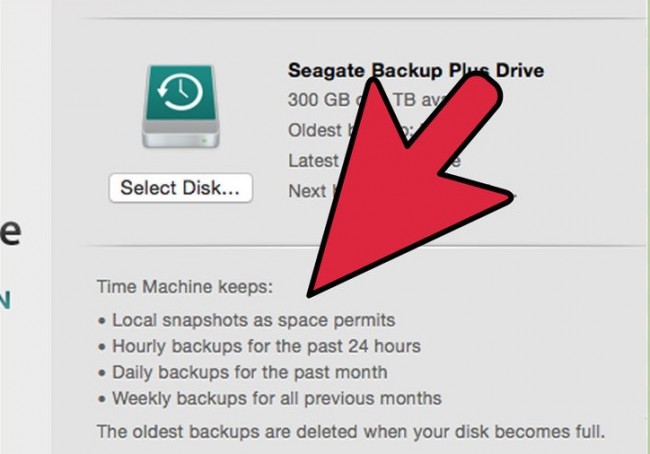
ભાગ 3 તેની ફેક્ટરી સેટિંગ્સ પર મેક પુનઃસ્થાપિત કરી માટે માર્ગદર્શન
માર્ગો છે જેના દ્વારા તમે તેની ફેક્ટરી સેટિંગ્સ પર તમારા Mac પુનઃસ્થાપિત કરી શકો છો એક નંબર છે. નીચેનો વિભાગ માં, અમે પ્રથમ પુનઃપ્રાપ્તિ પરથી તમારા મેક પુનર્સ્થાપિત ચર્ચા કરશે. આ તેની ફેક્ટરી સેટિંગ્સ પર તમારા Mac પુનઃસ્થાપિત કરવા સરળ પદ્ધતિ છે.
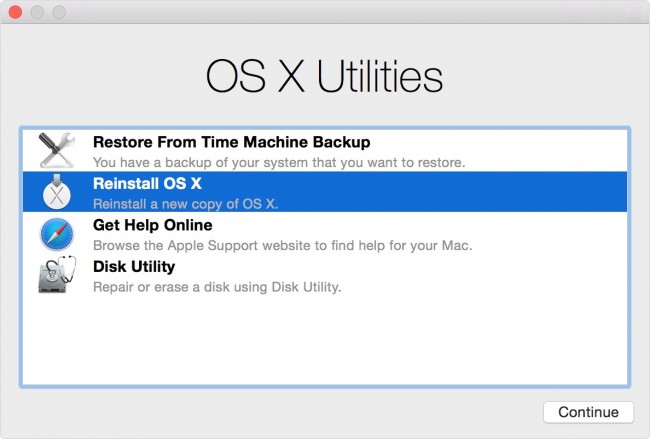
1) તમારા Mac પર પાવર.
2) તમે સ્ટાર્ટઅપ અવાજ સાંભળવા તરીકે, તમારા કીબોર્ડ પર આદેશ અને આર કીઓ ધરાવે છે.
3) એકવાર એપલ લોગો તમારી સ્ક્રીન પર દેખાય છે, તમે કીઓ પ્રકાશિત કરી શકો છો.
4) તમે ઈથરનેટ કેબલ ની મદદથી ઇન્ટરનેટ સાથે તમારા Mac કનેક્ટ કરી શકો છો અથવા, જ્યારે પૂછવામાં, ચોક્કસ WiFi નેટવર્ક પસંદ કરો.
5) એકવાર વસૂલાત મેનુ તમારી સ્ક્રીન પર દેખાય છે, તમે OS એક્સ સ્થાપિત વિકલ્પ પસંદ કરી શકો છો
6) તમે હવે ઓનસ્ક્રીન સંકેતોને અનુસરો અને તમારા ગંતવ્ય ડિસ્ક પસંદ કરો અને ઓએસ એક્સ માટે ઇન્સ્ટોલેશન પૂર્ણ કરવાની જરૂરી છે
આ પગલાંઓ મારફતે, તમે અગાઉ તમારા Mac પર મદદથી કરવામાં આવી હતી ઓએસ એક્સ નવીનતમ સંસ્કરણ ઇન્સ્ટોલ કરી શકો છો. રાશિઓ જે ઓએસ એક્સ જ સંસ્કરણનો ઉપયોગ તેની ફેક્ટરી સેટિંગ્સ પર મેક પુનઃસ્થાપિત કરવા માટે જોઈ રહ્યા હોય માટે, તેઓ સ્ટાર્ટઅપ પર કમાન્ડ વિકલ્પ-આર પકડી જ જોઈએ, તેના બદલે, કારણ કે આ ઈન્ટરનેટ પુનઃપ્રાપ્તિ થી મેક શરૂ થાય છે.
ભાગ 4 કેવી રીતે ફેક્ટરી સેટિંગ્સ પછી હારી માહિતી પુનઃપ્રાપ્ત કરવા માટે
હવે, આગામી મુદ્દો એ છે કે અમે બધા ચહેરા અમે સફળતાપૂર્વક સંચાલક અમારા મેક સિસ્ટમો પુનઃસ્થાપિત કરવા માટે હોય છે પછી અમારા ડેટા પુનઃસ્થાપિત કરવા માટે છે. વપરાશકર્તાઓ તદ્દન થોડા તૃતીય-પક્ષ એપ્લિકેશન્સ કે આ કાર્યક્ષમતા હાંસલ કરવા માટે વચન વચ્ચે ગેરસમજ થઈ શકે છે, જ્યારે ત્યાં ઘણા કામ કરવામાં વિચાર કે શકે છે. તેથી, અમે ચર્ચા કરવા આ વિભાગ લેવા Wondershare ડેટા પુનઃપ્રાપ્તિ ખાસ Mac વપરાશકર્તાઓ માટે રચાયેલ છે.

- જો કોઇપણ સંગ્રહ ઉપકરણ માંથી ઝડપથી 550 + ફોર્મેટ્સમાં ફાઇલો પુનઃપ્રાપ્ત સુરક્ષિત રીતે અને સંપૂર્ણપણે.
- 3 વસૂલાત સ્થિતિઓ તમે વિવિધ પરિસ્થિતિઓમાં ગુમાવી ફાઈલો પુનઃપ્રાપ્ત કરવામાં સહાય કરે છે.
- USB ફ્લેશ ડ્રાઇવ, રીસાઇકલ બિન, હાર્ડ ડ્રાઇવ, મેમરી કાર્ડ, ડિજિટલ કેમેરા અને કેમકોર્ડર પાસેથી માહિતી પુનઃપ્રાપ્તિ ટેકો આપે છે.
- વસૂલાત પહેલા પૂર્વાવલોકન તમે પસંદગીના વસૂલાત કરવા માટે પરવાનગી આપે.
- સપોર્ટેડ ઓએસ: વિન્ડોઝ 10/8/7 / XP / Vista, મેક ઓએસ એક્સ (Mac OS X 10.6, 10.7 અને 10.8, 10.9, 10.10 યોસેમિટી, 10.11 અલ કૅપ્શન અને 10.12 સીએરા) iMac, MacBook, Mac પર પ્રો વગેરે
ઉપલબ્ધ કંપનીની વેબસાઇટ પરથી ડાઉનલોડ, ત્યારે આ ડેટા મેનેજર સાબિત તદ્દન ઉપયોગી હોઈ માટે તમે તમારા ડેટાને સરળ માર્ગ પુનઃસ્થાપિત કરવા માટે જોઈ રહ્યા હોય, તો કરી શકો છો. રાશિઓ કંટાળાજનક અને જટિલ પદ્ધતિઓ શોધી માટે, અમે કેટલાક અન્ય ભલામણ મેક માહિતી પુનઃપ્રાપ્તિ સોફ્ટવેર .
અહીં તે પગલાં તમે Mac માટે Wondershare ડેટા પુનઃપ્રાપ્તિ સાથે તમારા ડેટાનો પુનરોદ્ધાર છે:
1) વપરાશકર્તાઓ માટે જરૂરી પુનઃપ્રાપ્તિ મોડ માટે પસંદ કરીને શરૂ કરવા માટે જરૂરી છે. આ ડેટાને કેવી રીતે તમે પુનઃસ્થાપિત કરવાનો પ્રયાસ કરી રહ્યા પ્રથમ સ્થાને હારી હતી આધાર રાખે છે કરશે;
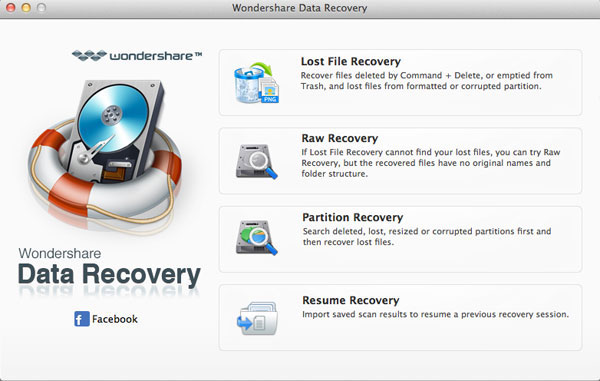
2) તમારી ઉપકરણ / કમ્પ્યુટર સ્કેન, અને પછી પાથ / સ્થાન જ્યાં ડેટા નુકશાન મૂળ કયા સ્થળે થઇ પસંદ કરીને આ અનુસરો. પ્રક્રિયા આગળ ધરવા માટે 'પ્રારંભ' પર ટેપ કરો.
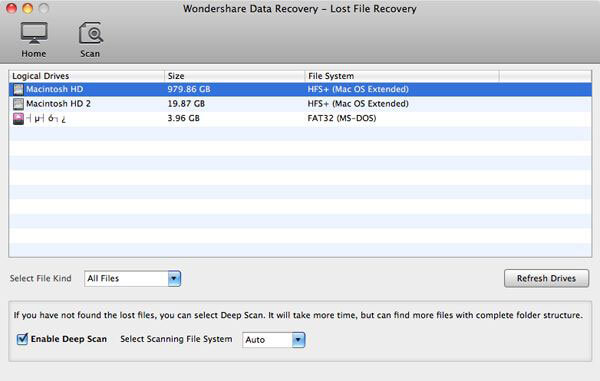
3) પસંદગીયુક્ત પુનઃપ્રાપ્તિ વપરાશકર્તાઓ માટે ઉપલબ્ધ કરવામાં આવે છે. તેથી, ફક્ત, પૂર્વાવલોકન પુનઃપ્રાપ્ત કરવા અને તમારી ફાઇલોને સાચવો.
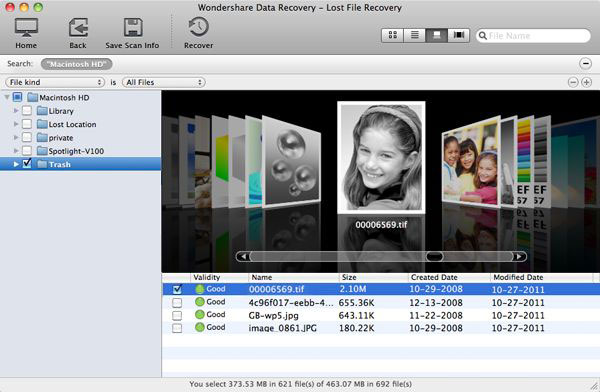
તેની ફેક્ટરી સેટિંગ્સ પર તમારા Mac પુનઃસ્થાપિત કરી મુશ્કેલ નથી. શું બાબતો તમે કેવી રીતે સમગ્ર પ્રક્રિયા માં તમારો ડેટા મેનેજ કરો છે. ટાઇમ મશિન ઉપયોગ કરીને, તમે બેકઅપ લઇ શકો છો, પરંતુ જો તમે અરજી ભૂલો, ભૂલો, અને દેખાતા shutdowns કારણે તે પહેલાં તમારા ડેટાનો ઉપયોગ, તમે વૈભવી હોય Wondershare ડેટા પુનઃપ્રાપ્તિ તમારા ઉપકરણ માટે વિઝાર્ડ.






